谷歌浏览器是最受欢迎的浏览器软件之一,很多小伙伴在需要访问各种官方网站时,都会首先选择使用该软件。如果我们后续不再需要使用谷歌浏览器,希望将其卸载,小伙伴们知道具体该如何进行操作吗,其实操作方法是非常简单的,只需要进行几个非常简单的操作步骤就可以了,小伙伴们可以打开自己的电脑后跟着下面的图文步骤一起动手操作起来,需求卸载其他软件的操作都是一样的,小伙伴们如果有需要可以跟着步骤一起操作起来。接下来,小编就来和小伙伴们分享具体的操作步骤了,有需要或者是有兴趣了解的小伙伴们快来和小编一起往下看看吧!
第一步:打开自己的电脑,在界面左下角点击窗口图标后,点击齿轮设置图标;

第二步:打开设置窗口后,点击“应用”按钮;

第三步:然后点击切换到“应用和功能”栏,在右侧输入关键词快速搜索,或者往下滑动找到谷歌浏览器;

第四步:然后点击一下谷歌浏览器,点击出现的“卸载”按钮;

第五步:在弹出的窗口中点击再次点击“卸载”按钮就可以了。

以上就是电脑版谷歌浏览器强制卸载掉的方法教程的全部内容了。上面的卸载步骤操作起来都是非常简单的,小伙伴们可以打开自己的电脑后一起动手操作起来。
 AMD将于5月10日推出RX 695
AMD将于5月10日推出RX 695 抖音评论421是什么梗?抖
抖音评论421是什么梗?抖 AMD Genoa EPYC 主板泄漏:S
AMD Genoa EPYC 主板泄漏:S 英特尔推出Iris Xe台式机独
英特尔推出Iris Xe台式机独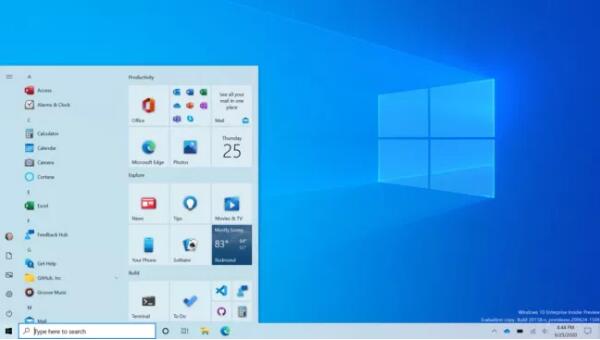 Windows10的下一个更新(200
Windows10的下一个更新(200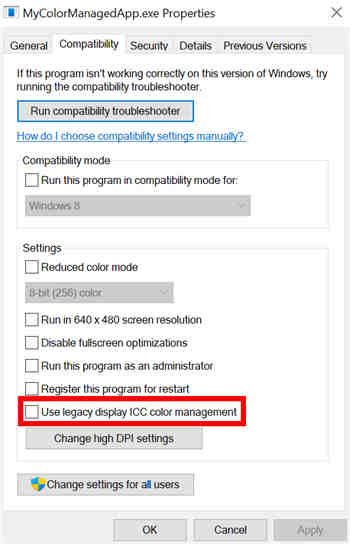 微软发布Windows10InsiderPre
微软发布Windows10InsiderPre 2019淘宝淘宝章鱼大作战活
2019淘宝淘宝章鱼大作战活 电脑使用一段时间慢、卡
电脑使用一段时间慢、卡 艾尔登法环在哪里快速刷
艾尔登法环在哪里快速刷 和平精英特斯拉roadster多少
和平精英特斯拉roadster多少 游戏王决斗链接纳祭魔卡
游戏王决斗链接纳祭魔卡 惠普136w怎么连接wifi
惠普136w怎么连接wifi 主板H610和B660、Z690区别是
主板H610和B660、Z690区别是 打印机不能共享解决方法
打印机不能共享解决方法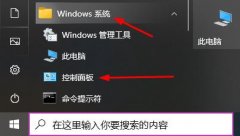 电脑开机弹出网页游戏广
电脑开机弹出网页游戏广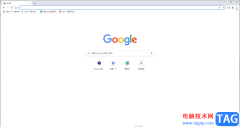 Google Chrome字体改成简体中
Google Chrome字体改成简体中 win7最流畅版系统怎么安装
win7最流畅版系统怎么安装 Excel文档提示正在准备安装
Excel文档提示正在准备安装 WPS Word增强图像清晰度的方
WPS Word增强图像清晰度的方 冰刃win11打不开触摸板解决
冰刃win11打不开触摸板解决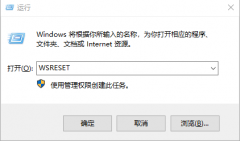 win10系统应用商店打不开的
win10系统应用商店打不开的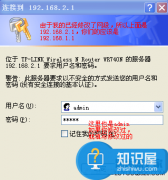 中国电信宽带如何连接路
中国电信宽带如何连接路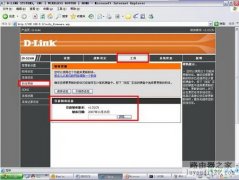 d-link DI-524M路由器升级说明
d-link DI-524M路由器升级说明
小鸟壁纸是一款素材非常丰富的壁纸软件,在其中有很多不同分类的壁纸可以供我们选择和使用。如果我们在希望调整小鸟壁纸的拉一拉换壁纸功能中的壁纸分类,小伙伴们知道具体该如何进行...
68225 次阅读

作为一款功能全免费的极速浏览器,115浏览器给用户带来安全、稳定的上网体验,因此这款浏览器软件收获了不少用户的喜欢和称赞,当用户在使用115浏览器时,就可以体验到极速的网页运行速...
82805 次阅读

小米手机深受用户的喜爱,给用户带来了不错的使用体验,在这款手机中不仅有着不错的性价比,还有着强大的硬件配置,总的来说小米手机吸引了不少的用户前来使用,其中的优势能够很好的...
87977 次阅读
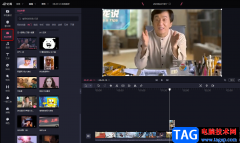
必剪是很多小伙伴都在使用的一款剪辑软件,这款剪辑软件的优势在于它有着丰富的素材可供我们进行使用,并且功能强大,我们可以直接在必剪中对视频进行剪辑或是背景音乐、音效、特效或...
80603 次阅读
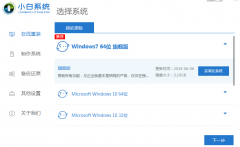
最近有用户像了解关于win10纯净版ghost怎么安装的?毕竟现在使用win10系统的用户最多,接下来小编为大伙讲述win10纯净版ghost的安装教程内容,希望可以帮助到有需要的朋友。...
166750 次阅读
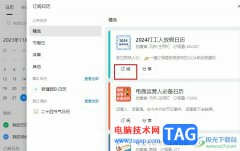
很多小伙伴在使用钉钉的过程中都会在钉钉中进行日程记录,提醒自己每日该完成的工作。有的小伙伴想要在自己的日历中添加一些常见的内容,例如节假日、考试时间或是节气等,让自己的日...
22912 次阅读

很多小伙伴都喜欢使用360极速浏览器。因为在360极速浏览器中我们可以得到极速的上网体验,这款浏览器不仅打开网页的速度快还能保证我们浏览的安全与稳定,在使用360极速浏览器的过程中,...
22975 次阅读
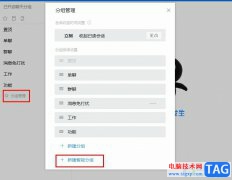
有的小伙伴在使用钉钉的过程中经常会遇到需要添加大量工作群的情况,当群聊数量变得庞大时,我们可能会出现错频,无法及时找到需要的群聊的情况,为了避免这些情况的发生,我们可以选...
15025 次阅读

极光pdf是一款强大的多功能pdf编辑处理软件,它为用户带来了pdf编辑、格式转换、压缩合并、pdf翻译等多种功能,以此满足了用户的编辑需求,并且可以帮助用户简单轻松的完成pdf文件的编辑工...
15004 次阅读

小伙伴们你们知道PS如何制作踩在荷叶上小狐狸插画呢?今天小编很乐意与大家分享PS给踩在荷叶上小狐狸制作水泥纹理插画教程感兴趣的可以来了解了解哦。...
80090 次阅读
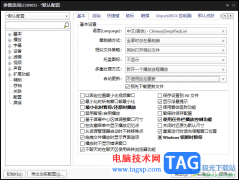
potplayer是功能十分强大且实用性超强的一款视频播放器,使用这款播放器的小伙伴们占据大多数,且被广泛使用,但是一些小伙伴在使用的过程中会出现这样的一个问题,potplayer总是会进行自动...
23545 次阅读
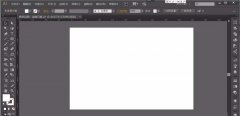
当前不少网友会借助ai来绘图,操作非常方便的。那么入手过程里,遇到了文档打开空白的情况,应该怎么办呢?这里小编就分享了ai文档打开空白的解决技巧哦,希望可以帮助到大家。...
164403 次阅读
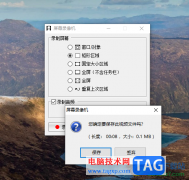
faststonecapture截图工具提供了十分专业和强大的操作功能,可以进行全屏截图、区域截图、矩形截图等,大家可以同样这样的截图工具快速的截图自己要截取的内容,并且在该软件中提供了一个...
11883 次阅读
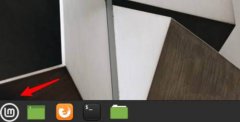
小伙伴们你们知道Linux桌面背景如何设置为图片拉伸显示呢?今天小编很乐意与大家分享Linux桌面背景设置为图片拉伸显示的方法,感兴趣的可以来了解了解哦。...
116960 次阅读
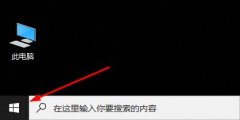
很多朋友都喜欢epic这个游戏平台,最近有的小伙伴反映遇到了epic游戏平台登录不上这种情况,该怎么办呢?接下来小编就将epic游戏平台登录不上解决办法分享给大家哦。...
88625 次阅读